Birçoğu bir dizüstü bilgisayarda bağımsız olarak olamaz. Aslında, süreç o kadar karmaşık değil. Bu yazıda, Windows XP kurulum sürecine daha yakından bakacağız.
Kurulum için hazırlanıyor
İhtiyacımız olacak:
- Windows XP'li disk;
- 1-2 saat zaman.
İşletim sistemi diskini alın. CD sürücünüze takın, dizüstü bilgisayarınızı yeniden başlatın ve BIOS kurulum menüsüne girin. Bunu yapmak için bilgisayarı açarken "F2" tuşuna basın.
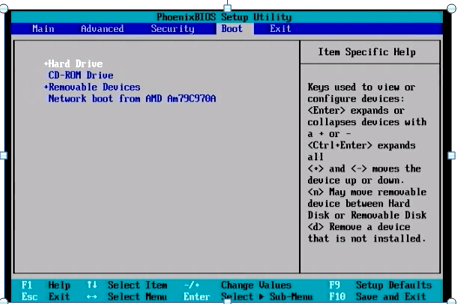

Bundan sonra, tüm ayarları kaydetmeniz ve BIOS'tan çıkmanız gerekir. Bunu yapmak için "F10" tuşuna ve ardından "ESC" tuşuna basın. Ekranda “CD'den başlatmak için herhangi bir tuşa basın” mesajı göründüğünde herhangi bir tuşa tıklayın. "Windows XP" işletim sistemini yükleme hazırlık süreci başlayacak

Böyle bir pencere göründüğünde, lisans sözleşmesinin şartlarını kabul etmek için "Enter" ve sonraki pencerede "F8" tuşuna basın. Ardından yükleyici, dizüstü bilgisayarınıza özel bir "Windows XP" kopyası yüklemenizi önerecektir.

Reddetmek için "Esc" tuşuna basmalısınız, şekildeki her şeyi görebilirsiniz. Resimden ayrıca bir "C" bölümümüz olduğu açıktır. Boyutu sekiz gigabayttır. Ayrılmamış bellek de var. Hacmi iki gigabayttır. Bellek miktarının her biri için farklı olabileceğini hatırlayın. "Windows XP"nin kurulacağı bilgisayarın özelliklerine bağlıdır.
![]()
"C" bölümünün kaldırılması
Bir sonraki adım "C" bölümünü silmek. Bunu yapmak için "D" tuşuna basın. Silme işlemini onaylamak için "Enter" tuşuna basın.

Yükleme programı artık dizüstü bilgisayarda bu bölümdeki tüm verilerin kalıcı olarak silineceğini bildirir. Aşağıdaki fotoğrafa bakın. Bu mesajı görmezden gelin ve "L" tuşuna basın.

Şimdi sen ve ben on gigabaytlık ayrılmamış bir alanımız var. Aşağıdaki fotoğraf. Sistem için yeni bir bölüm oluşturmanız gerekir. Gelecekte, üzerine "OS" yüklemeniz gerekecek.

Bunu yapmak için "C" tuşuna basın, bölümün boyutunu megabayt olarak belirtin, bizim durumumuzda 8000 mb, yani sekiz gigabayt. Ardından "Enter" tuşuna basın.

Özel bir bölüme "OS" yükleme
yüklemek işletim sistemi oluşturduğumuz bölümde, aşağıdaki şekilde gösterilenleri kullanarak onu seçmeniz ve ardından "Enter" tuşuna basmanız gerekmektedir.


Bundan sonra, biçimlendirme işlemi tamamlanana kadar bir süre beklemeniz gerekecek. Şimdilik bir kahve alabilirsin. Bu, Windows XP'yi bir dizüstü bilgisayara yüklemek için hazırlıktır.

Sabit sürücüyü listenin başına geri getirme
Biçimlendirme tamamlandıktan sonra, kurulum programı dosyaları kopyalamaya başlayacak HDD dizüstü bilgisayar. Ardından Enter tuşuna basarak yeniden başlatmanız istenecektir. Veya otomatik olarak başlayacaktır. Yeniden başlattıktan sonra bir mesaj görünecektir: "devam etmek için herhangi bir tuşa basın." Bunu yapmanız gerekmez, aksi takdirde işletim sistemini diskten dizüstü bilgisayara yeniden yüklemeniz gerekir.
Bilgisayarı açtıktan sonra BIOS'a geri dönmeniz, "Önyükleme" sekmesini seçmeniz ve sabit sürücüyü listenin en üstüne döndürmeniz gerekir. Ardından parametreleri kaydetme ayarlarından çıkmak için "F10" tuşuna basın ve çıkışı onaylayın.
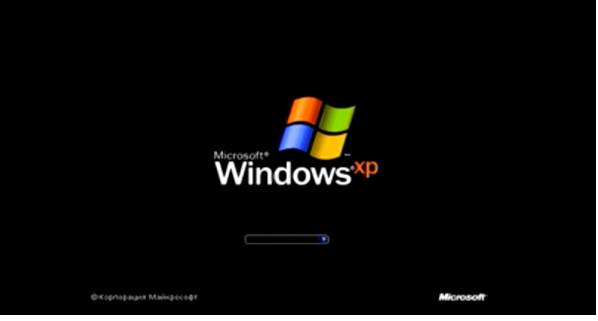
Yeni bir tasarıma sahip bir bildirim görünecek ve hemen ardından dil ve bölgesel standartlar için seçenekler ve ayarlar içeren bir pencere etkinleştirilecektir.

Varsayılan parametre ayarları
Bu noktada sadece klavye düzenini yapılandırmanız yeterlidir. Bunu yapmak için, fotoğrafta arka arkaya ikinci olan aşağıda bulunan "Yapılandır" düğmesine tıklayın, 1 numara ile vurgulanır. Ardından varsayılan klavye düzenini seçin. Bizde İngilizce var. Fotoğrafta bu eylem 2 numara ile belirtilmiştir. Ardından "Tamam" düğmesine basarak niyetinizin ciddiyetini onaylayın.


Kuruluşun adını ve adını girmeniz gereken aşağıdaki pencere görünecektir. Yalnızca adı sağlayacağız ve "İleri" ye tıklayacağız.
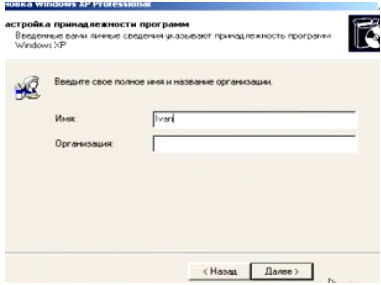
şimdi girmemiz gerekiyor lisans anahtarıürünü seçin ve "İleri" düğmesine tıklayarak dizüstü bilgisayarda "Windows XP" kurulumuna devam edin.

Bir sonraki pencere bilgisayarın adını gösterir. Herkes yapabilir. Kalan alanlar boş bırakılır.

Artık saati, yılı, günü ve ayı doğru şekilde ayarlayabilirsiniz. Kış ve yaz saatine geçişle ilgili paragrafın karşısında, kutuyu bırakabilir veya işareti kaldırabilirsiniz. Ardından "İleri" ye tıklayın.

Ağ desteği yükleme işlemi başlar. Yaklaşık yarım saat kadar sürebilir. Bu süre zarfında dinlenebilirsiniz.
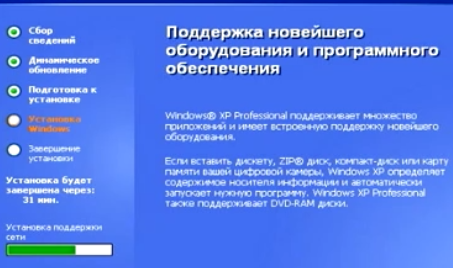
İşlem tamamlandıktan sonra, tüm ayarların olduğu gibi bırakılması ve "İleri" ye tıklanması gereken yeni bir pencere açılacaktır.


Dosyaları kopyalama işlemi başlayacak ve bu yine yaklaşık yarım saat sürecektir. Windows XP'nin dizüstü bilgisayara kurulumu neredeyse tamamlandı.

Sistemin ilk çalıştırılması
"Windows XP" işletim sisteminin ilk başlangıcı. Daha sonra yapılacaklar hakkında sizi bilgilendirecektir. otomatik ayar ekran çözünürlüğü. "Tamam" ı tıklamalısınız. Ayarladıktan sonra tekrar "Tamam".
Ardından dizüstü bilgisayar ekranında bir hoş geldiniz mesajı görünecektir. "İleri" düğmesine basmalısınız.
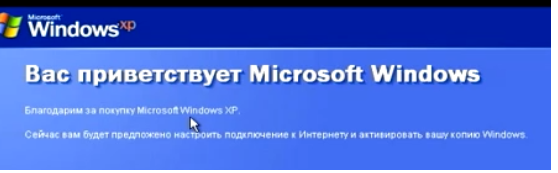
Sistem etkinleştirmeyi teklif edecek otomatik güncelleme... Bu eylemi ertelemek ve "İleri" ye tıklamak gerekir.

Sistem kontrol etmeye başlayacaktır.

"İleri" ye tıklayarak bir sonraki pencereyi atlıyoruz.

Bir sonraki adım, sistem Microsoft'a kaydolmayı teklif edecek. Bu teklif "İleri" düğmesine basılarak yok sayılmalıdır. Eh, neredeyse dizüstü bilgisayara "Windows XP" yüklemeyi başardık.

Yeni bir sayfada, telefonunuz için herhangi bir ad girmelisiniz. hesap ve "İleri" ye tıklayın.

Hesap adı oluştur
Her şey! ön ayar Tamamlandı. Sonrakine tıkla".

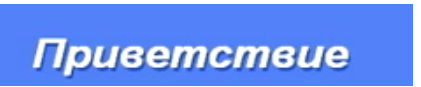
Rica ederim. Ekran yüklendikten sonra belirli ayarları yapmanız gerekiyor. İlk olarak, masaüstü simgelerini özelleştirelim. Bunun için sağ tık masaüstü resmine fareyle tıklayın ve "Özellikler"i seçin.

Ek ayarlar
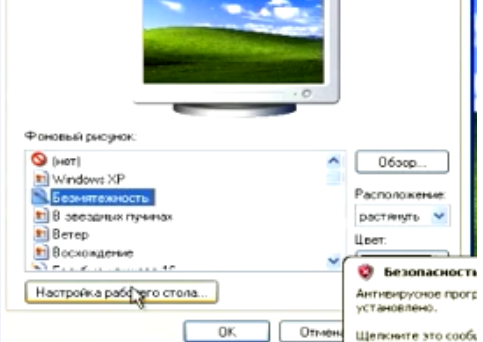
Gerekli simgelerin yanındaki kutuları işaretleyin. Şekil her şeyi gösteriyor. Ardından "Tamam" ı tıklayın.
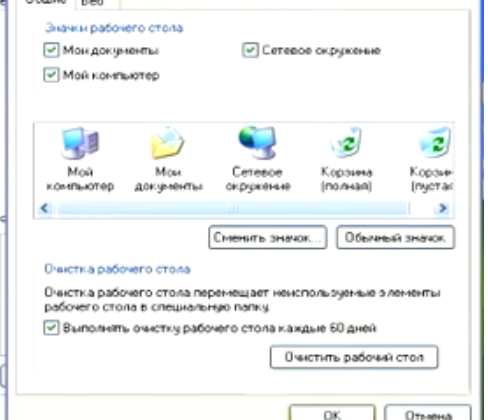
Seçilen simgeler masaüstünde görünür.

İşte bu, Windows XP işletim sistemini bir dizüstü bilgisayara kurmayı başardınız ve başlangıç ayarları! Bir sonraki yazıda, dizüstü bilgisayardaki işletim sistemi size uymuyorsa, işletim sistemini nasıl yeniden yükleyeceğinizi anlatacağız.
Windows işletim sistemi yavaşladı, donuyor, aralıklı hatalar ortaya çıkıyor... Bu durum bilgisayar sahiplerine ne kadar tanıdık geliyor. Muhtemelen herkes karşı karşıya kaldı ve aynı zamanda bir kereden çok uzaktı. Bu tür soruların çoğu kısaca yanıtlanır: "Sistemi yeniden yükleyin." Deneyimli bir kullanıcı için bu basit bir işlemdir. Uzun zaman ama karmaşık değil. Çok deneyimli bir kullanıcı değilseniz... Ancak bu sorun çözülebilir.
Sabit bir PC'niz değil de bir netbook'unuz olup olmadığına karar vermek çok daha zor. Bir PC'de işlem üç adımdan oluşur: indirildi, kaydedildi, kuruldu. Herhangi bir sistemin görüntüsü internette bulunabilir veya satın alınabilir. Ancak bu bir CD veya DVD görüntüsüdür. Ve sürücülü bir bilgisayar için soru olmayacak. Ancak netbook'ta sürücü yok ve diskleri okuyacak hiçbir şey yok. Buna göre, acemi kullanıcılar için netbook ile ilgili soru "Belirli zorluklar sunabilir.
Çoklu çözümler
Yeniden yüklemeyi nasıl yapabileceğinize bir göz atalım. Bu yöntemlerin cihazdaki sistemin henüz yüklenmediği an için tasarlandığını hemen ayırtalım. Yavaş çalışsa bile. Basitçe, sistem artık önyükleme yapmıyorsa ve elinizde başka bir bilgisayarınız yoksa, Windows'un bir netbook'a nasıl yeniden yükleneceği sorusu yalnızca bir servis merkezi ve ek para yardımı ile çözülebilir. Ancak, sistem hala yüklenirken, ortaya çıktığı gibi, birkaç şekilde bile kullanabilirsiniz.
Her yönteme daha yakından bakalım. Ve en ünlüsü ile başlayalım.
Birinci yöntem. Netbook'un kendisi
En basit ve belki de en bilinen yol Sistemi doğrudan netbook'tan kurmaktır. Bunun için gereken tek şey, görüntüyü indirip paketinden çıkardığımız disk alanıdır. Diskte bir görüntüye sahip olmak, Windows XP'nin bir netbook'a nasıl yeniden yükleneceği sorusu ortaya çıkmaz. XP yeterli eski sistem, ve doğrudan canlı sistemden yüklemeye başlayabileceğiniz bir dosya ile birlikte gelir.
Bu dosyayı bulduktan sonra kurulumu çalıştırın, kurun. Burada, örneğin kişisel bir bilgisayarda temiz bir kurulumdan biraz farklı bir çözüm var, ancak netbook kişisel değil. Ancak nasıl kullanılırsa kullanılsın, "canlı" kurulum seçeneği yukarıda açıklanmıştır.
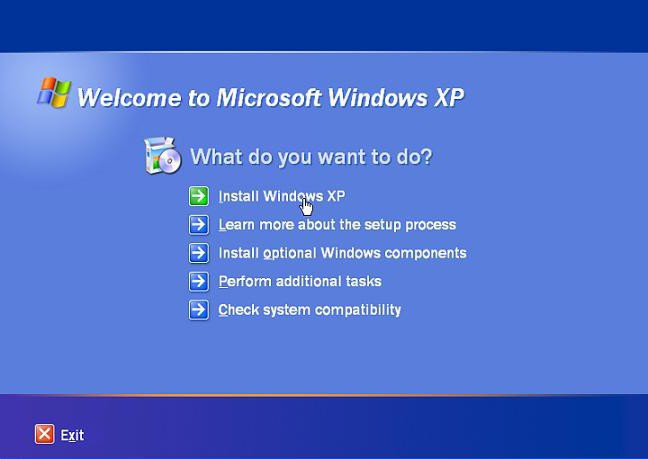
NS doğru kurulum tüm filmlerinize, müziğinize ve diğer belgelerinize sahip olacaksınız. Program ayarlarını kendiniz geri yüklemeniz gerekecek, ancak bu konuda yapabileceğiniz hiçbir şey yok. Daha da önemlisi - çalışma sistemi veya döndürülebilecek ayarlar?

Doğru, burada bir nüansı, yani yeniden yüklemeden önce cihazda ne olduğunu belirtmekte fayda var. XP oradaysa, bir sorununuz olacak - dikkatli olun ve kurulumu "Güncelle" olarak seçin (bu yöntem belgeleri kaydedecektir). Ancak örneğin Linux varsa, Windows'un bir netbook'a nasıl yeniden yükleneceği sorusu biraz daha zor olacaktır. Bunun neden böyle olduğunu anlamak için ormanın derinliklerine inmeyeceğiz, ancak bir sonraki yönteme geçeceğiz.
Yöntem iki. Standart USB çubuğu
Dün bilgisayar başına oturmamış bir kullanıcı bunu yeterince bilir. basit cihaz USB bellek gibi. Bu, bir tür bilgiyi depolamak için bağımsız bir cihazdır. Aynı zamanda, netbook kullanıcısı, cihazının standart flash sürücüleri bağlamak için birkaç yuvaya sahip olduğunu bilir. Soru ortaya çıkıyor - bir USB flash sürücü kullanmak veya yeniden ifade etmek için Windows'u bir USB flash sürücüden bir netbook'a nasıl yeniden yüklemek mümkün mü?

Çok basit olduğu ortaya çıkıyor. Flash sürücünün kendisine, netbook'umuza ve iki programa ihtiyacımız var - sistem görüntüsünün kendisi ve USB flash sürücüyü önyüklenebilir hale getirebilecek herhangi bir program. Kurulum tamamen bir USB flash sürücüden gerçekleştiğinden, tüm sistem görüntüsünün üzerine sığacağı bir hacimde seçilmelidir. Örneğin, yukarıdaki yöntemde, tüm dosyaların hacmi yaklaşık 1 aldı Böyle bir sistem için 1 GB flash sürücü uygundur. Program, işlem sırasında biçimlendirebildiğinden, flash sürücü tercihen boştur. Flash sürücü sistemden daha büyükse, kurulumdan sonra ona başka dosyalar yazmak mümkün olacaktır.
Örneğin Unetbootin programı 4 adımda çalışır. Flash sürücü tarafından tanımlanmışsa, açılır listedeki türün yanında Diskimage'i (pencerenin altında) seçmeniz gerekir - Iso, ardından soldaki karşısında, öncekini seçmek için düğmeyi tıklayın. indirilen resim dosyası. Bir resim buldum - programla açtım. Ardından pencerenin en altında Tamam düğmesini arayın. Bir süre bekliyorsun. Bittiğinde, program hemen yeniden başlatmayı (şimdi yeniden başlatmayı) veya çıkmayı (çıkış) önerir.
Flash sürücü hazır olduğunda, cihazı yeniden başlatırız, ardından önce BIOS'a koyarız veya yükleme sırasında F8'i basılı tutarız (deneysel olarak çözülür: F5 veya F8). Bir önyükleme aygıtı seçmek için bir menü görünmelidir, flash sürücü bağlıysa, USB Disk olarak listelenir, onu seçin. Kurulum doğrudan USB çubuğundan başlayacaktır.
Yukarıdaki yöntemle bunun arasındaki fark, flash sürücü hazırlandıktan sonra, kurulum dosyaları ile birlikte hard disk USB flash sürücüde olacağından silinebilir ve oradan sistem kurulacaktır.
Prensip olarak, bir USB flash sürücüden kurulum yöntemi en çok yönlüdür, bu nedenle kurulumdan sonra USB flash sürücüyü temizlememek mantıklıdır. Yine de işinize yarayabilir.
Neye bahse girerseniz girin, belge dosyalarını kaydedebilmek için "Güncelle"yi seçmeniz gerekir.
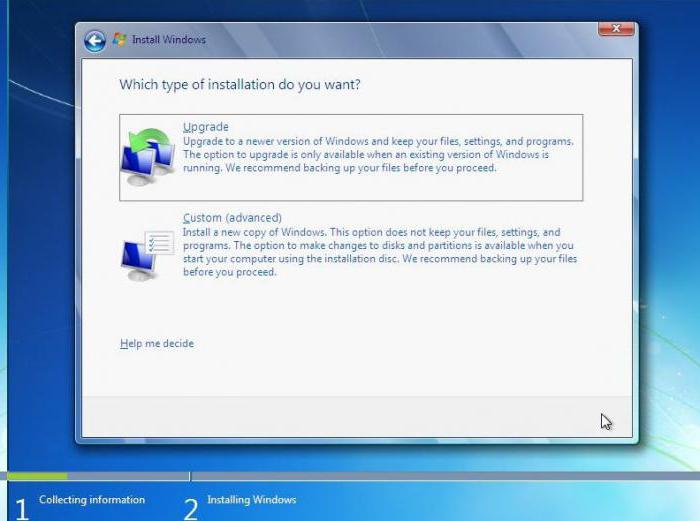
Daha sonra ortaya çıkan, en yeni, modern sistemleri kurmak istiyorsak, o zaman yeni sistemlerin hacminden bahsetmeliyiz.
Hacimler ve lisanslar hakkında biraz
Standart bir netbook'un küçük bir sabit sürücüsü vardır. Aynı zamanda, açıklanan yöntemler, netbook'un sabit sürücüsünü kullandığınızı varsayar. Elbette hiç kimse, varsa, başka bir bilgisayarda bir USB flash sürücü pişirmeyi yasaklamaz. Ve değilse? Aynı zamanda, kurulum kopyaları en son sürümler Windows'un önemli hacimleri vardır: 3, 5, 8 GB.
Ve genellikle 1-2 GB bulunabilirse, 8-16 zaten bir sorun olabilir. Genellikle böyle bir diskte birkaç sistem vardır ve yükleme işlemi sırasında hangi sistemin kurulacağını seçebilirsiniz. Ancak yeni Microsoft işletim sistemlerindeki lisanslama seçenekleri nedeniyle yalnızca bir sistemden dosya seçemeyeceksiniz. Açıkçası, bu tür disklerdeki sistem birdir - en eksiksiz ve ek sürümler, kullanıcının satın aldığı anahtara bağlıdır.
Daha modern bir işletim sistemi kurmaktan bahsedelim
Bu nedenle, mevcut sistemin herhangi bir nedenle size uymadığı gerçeğiyle karşı karşıyaysanız ve Windows 7'yi kurmak istiyorsanız, o zaman bir netbook'ta olduğu gibi soruyu çözmenin zamanı geldi.

Nitekim daha önce en basit iki seçenek verilmişti. Herhangi bir nedenle size uymuyorlarsa, başka yöntemler kullanabilirsiniz. Guruların dediği gibi, sistemdeki her şey birkaç yolla yapılabilir.
Yöntem üç. Bir görüntüden yükseltme
Daha önce belirtildiği gibi - tüm sistemler disk imajlarında gönderilir. DVD'ye yazar ve diskten yerleştirirsiniz. Ancak boş alan varsa görüntüden güncelleme yapabilirsiniz. Şema burada standarttır. Örneğin, birçok Alkol% 120 kullanıcısı tarafından bilinen disk emülatör programları vardır, böyle bir programa bir görüntü yükleyin ve kurun. Sistemde yeni bir sürücü belirir - sanal bir sürücü.
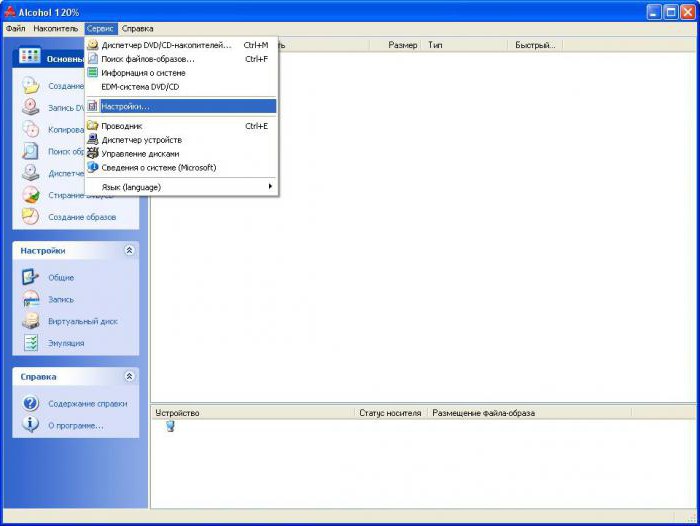
"Servis" menüsüne gidin, "Ayarlar" ı seçin, "Sanal Disk" bölümü var.
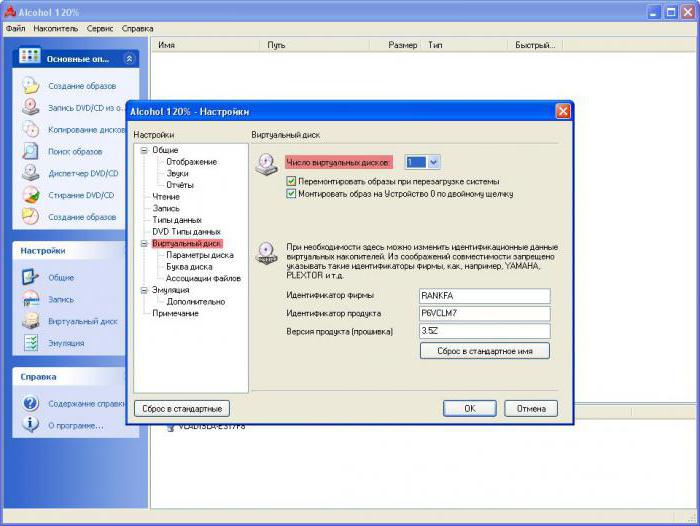
Yukarıdaki resimlerdeki gibi yapılandırın. Genel olarak, program 31 sürücü oluşturabilir, ancak Windows'u bir netbook'a nasıl yeniden yükleyeceğimiz sorusunu çözmemiz için bir tane yeterli olacaktır. Yeniden başlattıktan sonra (doğru işlem için gerekli sanal sürücü) görüntünün bulunduğu klasöre gidin, - üzerine sağ tıklayın, "Mount to device" öğesini seçin ve ardından önceden oluşturulmuş sürücüyü seçin.
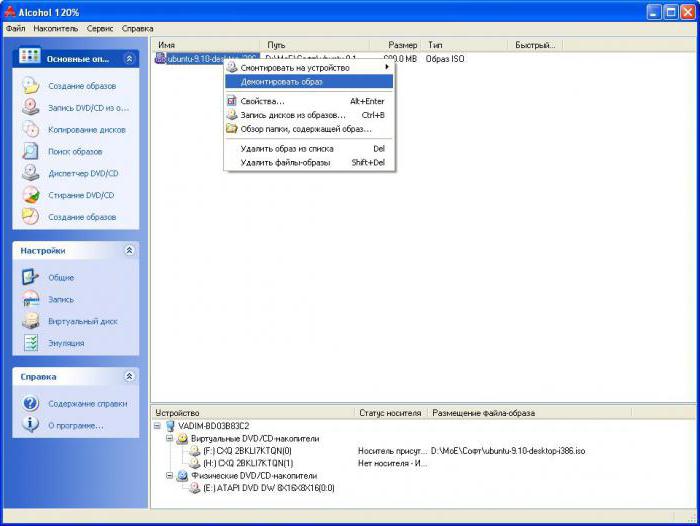
Görüntü başlayacak ve ana kurulum başlangıç ekranını göreceksiniz. Ekran 7 ve XP, metinde yukarıdadır. Ve şimdi en zor yola geçelim. Açıkça söylemek gerekirse, üzerine kurulduğunda normal bilgisayar onu seçin, ancak bir netbook'ta oldukça karmaşıktır.
Yöntem dört. Harici ortamdan yükleme
Bu seçeneğin daha önce bir flash sürücüde açıklanandan farklı olmadığını söyleyebiliriz, ancak bu tamamen doğru değil. bilgisayar teknolojileri sürekli gelişiyor ve şimdi satın alabilirsiniz Harici Sürücü diskleri okumak / yazmak için.

Oldukça pahalı bir zevk olabilir ama ne kadar süre kullanabileceğinizi sayarsanız... Ama siz kendinizi düşünün. Böyle bir sürücünüz varsa (bu arada, bir netbook satın alırken, birçok satıcı size indirimli olarak verecektir), CD'deki bilgilerle ilgili diğerleri gibi Windows'un bir netbook'a nasıl yeniden yükleneceği sorusu, sadece sizi ilgilendirmiyor, çünkü bu durumda kurulum veya yeniden yükleme, aşağıdakilerden farklı olmayacaktır. normal kurulum bir bilgisayarda.
Örneğin: Asus netbook
Asus, belki de netbook'ları piyasaya süren ilk markaydı, bu nedenle cihaz sahiplerinin pencereleri nasıl yeniden kuracakları konusunda bir sorusu var. netbook Asus, ortaya çıktı, muhtemelen bir kereden fazla.

Ancak Asus, bu tür cihazların ilk üreticilerinden biri olduğu için, Windows 7'yi kurmaya kararlı olan sahibi, genel olarak ortak bir görev olan bununla başa çıkamayabilir. Belirli cihaza bağlı olarak, Windows 7'nin bir Asus netbook'a nasıl yeniden yükleneceği sorusunun çözümü, SC'deki uzmanlara emanet edilmelidir. Bununla birlikte, konu çok acilse ve ekstra finansman yoksa, kendi başınıza deneyebilirsiniz. Ana şey, her şeyi sırayla yapmak ve kurulum programının her aşamada size ne gerektirdiğini veya sunduğunu dikkatlice okumaktır.
Çözüm
Bu makalede, Wndows'u bir netbook'a yeniden yüklemenin en basitinden en zoruna kadar çeşitli yollarına baktık. Tabii ki, bunların hepsi değil, ancak bir netbook sahibiyseniz, makaleyi okuduktan sonra muhtemelen kendiniz için doğru seçeneği bulacaksınız. Açıklanan yöntemler, elinizde başka bir bilgisayar olmadığını varsayar. Eğer bir tane varsa, bu yöntemlerin çoğu çok daha kolay olacaktır. Özellikle, tüm bırakarak gerekli dosyalar başka bir bilgisayara, bir güncelleme çalıştıramazsınız, ancak temiz kurulum... Temizlik çoğu durumda yenilemeden daha iyidir. Niye ya? Bu konuda daha fazla bilgi başka bir makalede.
Er ya da geç, tüm bilgisayar kullanıcıları işletim sistemlerini yeniden kurmalıdır. Sistemlerin yeniden yüklenmesi birçok faktörden kaynaklanabilir, ancak çoğu zaman bilgisayarı tıkayan programların sürekli yüklenmesi veya kaldırılması nedeniyle yapılması gerekir. İşletim sistemini yeniden yüklemek zor bir süreç değildir ve kesinlikle herkes, hatta acemi bir kullanıcı bile onu yeniden yükleyebilir. Ardından, sistemin çeşitli bilgisayarlara nasıl düzgün bir şekilde yeniden yükleneceğini ele alacağız.
Windows nasıl yeniden yüklenir
İşletim sistemini yeniden yüklemeye başlamadan önce, tüm sürücüleri bulmanız ve hazırlamanız gerekir. çeşitli cihazlar bilgisayarınız için. Birdenbire sürücüleri olan herhangi bir disk bulamadıysanız, bunları İnternet'ten indirebilir veya sürücülerinizin bir kopyasını alabileceğiniz DriverMax programını kullanabilirsiniz. Ve işletim sistemini kurduktan sonra, programı çalıştırmanız ve kaydedilen sürücülerin yolunu göstermeniz yeterlidir. Ayrıca, tüm verilerinizin korunması, hazırlıkta çok önemli bir koşuldur. Bu veriler fotoğraf, belge, video ve müzik içerir. Her şeyi CD'ye kaydedin veya DVD diski veya bir USB flash sürücüde. Sistemi bir bilgisayara nasıl yeniden yükleyeceğinizi doğrudan düşünelim:
- En başından itibaren, bilgisayarı bir sabit diskten değil, bir CD / DVD sürücüsünden başlatmak gerekir. Bunu yapmak için BIOS ayarlarına gitmeniz gerekir. Başlatma sırasında Sil veya F2 düğmesine basın. Bu işlemi tamamladıktan sonra hemen BIOS'a gireceksiniz. BIOS ayarları değişebilir, ancak özü aynıdır. Önyükleme (önyükleme) kelimesinin geçtiği yeri bulun ve önyükleme önceliğini 1. Önyükleme Aygıtı ve 2. Önyükleme Aygıtı olarak ayarlayın. F10 tuşuna basarak eylemi kaydedin.
- Ardından, CD / DVD diskini kullanarak bilgisayarınızı önyükleyin. Dosyaların indirilmesini bekleyin ve ardından F8 tuşuna basarak lisans sözleşmesini kabul edin. Sistem size Windows'u kurmak için bir konum seçmeniz gereken mantıksal bölümlerin bir listesini verecektir, kural olarak bu C sürücüsüdür. Tüm dosyalar kopyalanana kadar bekleyin.
- Ardından, bilgisayarınızı yeniden başlatmanız ve C sürücüsünden başlatmanız gerekiyor, bundan sonra kurulum işlemi başlayacaktır. Sistem sizden bir anahtar girmenizi ve ayrıca bazı parametreleri belirtmenizi isteyecektir. Ve sadece yarım saat içinde bilgisayarınızda temiz bir işletim sistemi kurulu olacak.
- Ancak hepsi bu kadar değil, işletim sisteminin tam olarak çalışması için tüm aygıt sürücülerini ve gerekli programları kurmak gerekiyor.
Gerekli tüm bileşenler yüklendikten sonra, sabit sürücünün bir görüntüsünü oluşturmak güzel olurdu. Bu, sizi nasıl yeniden kuracağınıza dair sorulardan daha da kurtaracaktır. Windows sistemi bir dahaki sefere ihtiyacın var. Görüntüyü kopyalayacak, hiçbir şey yapmayacaksınız ve yeniden kurulum çok daha kolay olacaktır. Bu şema, herkesin bu zor konuyu anlamasına yardımcı olacak ve artık XP, Windows 7 veya diğer işletim sistemlerini nasıl yeniden kuracağınızı düşünmek sizi korkutmayacak.
Sistem bir dizüstü bilgisayara nasıl yeniden yüklenir
İşletim sistemini bir dizüstü bilgisayara yeniden yükleme işlemi, sistemi kişisel bilgisayarlara yeniden yükleme işleminden biraz farklıdır. Bu durumda işletim sistemini nasıl yeniden kuracağınızı hemen merak ettiniz, merak etmeyin, her şey oldukça kolay ve basit. Tek fark, dizüstü bilgisayarın bazı gerekli sürücüler kurulum diskinde. Sistemi dizüstü bilgisayarınıza yeniden yüklemeyi bitirdikten sonra, bazı sürücüleri manuel olarak yüklemeniz gerekecektir. Yeniden yükleme işleminin kendisi, kişisel bilgisayarlar için gerekli olandan farklı değildir. Not edilebilecek tek şey, yeniden yükleme sırasında dizüstü bilgisayarınızın birkaç kez yeniden başlatılabileceğidir. İşlemin kendisi yaklaşık bir saat sürer ve her şey tamamlandığında önünüzde bir masaüstü belirecektir. Bundan sonra, sürücülerin kurulumuna ve gerekli diğer işlemlere devam edebilirsiniz. yazılım, Bu durumda yeniden yüklemeyi tamamla sistemler.
Bir netbook'ta sistem nasıl yeniden yüklenir
Bir netbook'ta, dizüstü bilgisayarlara kıyasla parametreler çok daha düşüktür. Bu tür bilgisayarlar esas olarak aşağıdakiler için tasarlanmıştır: ofis programları, İnternette ve internette gezinmek için çalışın. Netbook'larda disket sürücüleri bile yoktur. Kendiniz için böyle küçük bir şey satın alarak, işletim sisteminin zaten kurulu olduğunu hemen fark edeceksiniz. Ancak, çoğu zaman olduğu gibi, bu işletim sistemi size uymuyor ve onu yeniden kurma arzusu var. Ve hemen bu işletim sistemini nasıl yeniden kuracağınızı düşünüyorsunuz. Şimdi bir netbook'ta işletim sisteminin nasıl yeniden kurulacağına bir göz atalım.
- İlk önce, bir USB flash sürücü alın, çünkü disket sürücü yoktur, biçimlendirin ve üzerine XP dağıtımını yükleyin (örnek olarak). Ardından, "Devise" bölümünde programı çalıştırın ve USB flash sürücünüzü seçin. Ayrıca "Dosya Sistemi" bölümünde "FAT" seçeneğini işaretlemek ve "Cilt Etiketi"ne bir isim atamak gerekir. İsmin 11 karakteri geçmemesine dikkat edilmelidir. Ardından "Başlat" düğmesine tıklayın ve flash sürücünün biçimlendirmesini etkinleştireceksiniz. dosya sistemi YAĞ.
- Programı "doldurmak" için bir resme ihtiyacımız var veya önyükleme diski, Alkol% 120 programı ve İnternette bulunabilen bir önyükleyici "PEBuilder" oluşturmak için bir yardımcı program. Ardından, bir önyükleme diski yerleştirmeniz veya görüntüyü Alcohol 120%'ye yüklemeniz ve PEBuilder'ı çalıştırmanız gerekir. Ardından, program bir önyükleyici oluşturur ve ardından her şeyi USB flash sürücüye kopyalarız.
- Verileri bir USB flash sürücüye kopyalamak için PEBuilder'da eklentiler klasöründe bulunan peints yardımcı programını kullanmanız gerekir. Ardından, bir DOS penceresi açılacak, burada 1'e basın ve orijinal Sourse yolunu C: / pebuilder3110 / bartpe olarak değiştirin. Hedef dizin Hedef yolunu USB çubuğunuzun harfi olarak ayarlamak için düğme 2'yi kullanın. Kurulumu seçmek için 5 düğmesine basın ve 1'e basarak kurulum otomatik olarak başlayacaktır. Bu işlemden sonra tüm veriler USB flash sürücüye aktarılacaktır. Önyüklenebilir USB çubuğu hazır.
- Ve şimdi doğrudan devam edebilir ve işletim sistemini yeniden yükleyebilirsiniz. Yeniden yüklemekle aynı şekilde çalışır kişisel bilgisayar ve bir dizüstü bilgisayarda. Netbook USB çubuğundan açılmaya başladığında, tek yapmanız gereken kurulum talimatlarını takip etmektir.
Linux'u yeniden yükleyin
Şu da olur Linux sistemi yeniden kurulum gerekiyor. Bu işletim sistemi bozulmaz ve çok uzun süre dayanabilir, ancak yalnızca üzerinde herhangi bir deney yapmazsanız. Bu nedenle, Linux'u yeniden yüklemekle uğraşmamak daha iyidir, ancak yine de bazıları kaldırmak istiyor eski versiyon ve yeni bir tane yükleyin. Bu, sürüm desteği süresi sona erdiğinde gerçekleşir. Veya bazı meraklı beyinler dağılımı değiştirmeye karar verdi. Yine de, Linux düzgün çalışıyorsa ve herhangi bir rahatsızlığa neden olmazsa, yeniden yüklememek daha iyidir. Artık sistemi farklı bilgisayarlarda ve uzmanların yardımı olmadan nasıl yeniden kuracağınızı biliyorsunuz.
Bir dizüstü bilgisayarı kullanma şekliniz ne olursa olsun, onu çok kapsamlı bir şekilde temizleseniz, süreçlerin çalışmasını iyileştirmek için tasarlanmış programları, antivirüsleri sürekli olarak yükleseniz bile, yine de bir noktada işletim sistemini yeniden yüklemeniz gerekir. Doğal olarak, bunu ilk kez yapacak olanlar, nasıl yükleneceklerini bilmiyorlar. dizüstü bilgisayar pencereleri... Ancak korkmayın, çünkü aslında bu iş her birimizin elinde. Ana şey sabırlı olmaktır, çünkü bu işlem 5 dakikadan fazla sürer, ancak büyük önem taşır.
Yeniden yüklemeye hazırlanıyor
Yapmanız gereken ilk şey *** Windows almak. Burada dizüstü bilgisayarınıza kurulacak işletim sisteminin sürümüne karar vermeniz gerekiyor: XP, Vista, Windows 7 veya 8. Daha önceki sürümleri yüklemeyi hemen unutabilirsiniz. Dizüstü bilgisayarınıza tam olarak neyin yükleneceği size netleştikten sonra, sorunu şu şekilde çözmelisiniz: kurulum diski... Dizüstü bilgisayarda optik sürücü yoksa, oluşturmaya başlamanız gerekecek önyüklenebilir USB flash sürücüler. Sahnede pencere seçimi hangi işletim sisteminin kurulacağına karar verme fırsatınız olacak: basitleştirilmiş "ev" veya daha gelişmiş "maksimum". Yanlış seçim yapmamak için, bir dizüstü bilgisayarla çalışma konusunda ne kadar gelişmiş olduğunuzu açıkça anlamanız gerekir.
Daha önce bu işte kendinizi deneme fırsatınız olmadıysa ve bu nedenle bir dizüstü bilgisayara pencereleri nasıl yeniden yükleyeceğiniz konusunda zayıf bir fikriniz varsa, kuruluma başlamadan önce bile gerekli tüm bilgileri kopyalamanız gerektiğini size bildireceğiz. dosyaları başka bir depolama ortamına aktarın:
- Flash bellek;
- Kompakt disk;
- Taşınabilir sabit disk.
Nereden başlamalı?
Lisanslı bir Windows diskiniz varsa, işinizi kolaylaştıracaksınız. Eğer bir tane yoksa, burada eylemleriniz iki aşamaya ayrılabilir:
- Resmi indirin;
- Medyaya yazın.
*** indirmek için, ağda çok sayıda bulunan sitelerden herhangi birini kullanabilirsiniz. Ayrıca, yasal veya tam olarak olmayan bir kaynağı ziyaret etmeye karar veriyorsunuz, bu tamamen size bağlı. Bir görüntü kaydetmek için, aralarında Ultra ISO ve Alkolün oldukça iyi bilindiği sunulan programlardan herhangi birini kullanabilirsiniz.
Windows bir dizüstü bilgisayara nasıl kurulur

- Her şeyden önce, üzerinde *** işletim sistemi kayıtlı olan diski dizüstü bilgisayarın optik sürücüsüne yerleştirmeli ve ardından yeniden başlatmalısınız. Dizüstü bilgisayarı açarken, erişmenizi sağlayacak tuşa basın. BIOS ayarları... Her dizüstü bilgisayarın kendi düğmesi vardır, ancak çoğu zaman F1'den F12'ye kadar olan tuş grubu arasında bulunur. Dizüstü bilgisayarın önyükleme işlemi sırasında, BIOS'a nasıl girileceğine dair ekranda hiçbir ipucu olmayabilir. Bu durumda burada yapılacak tek şey, belirtilen satırdaki tüm tuşları rastgele denemektir. Benim durumumda, F2'ye bastıktan sonra BIOS'a erişim açılıyor. BIOS'a giriş tamamlandığında, açılışta yüklenecek ilk cihaz olarak sürücüyü seçtiğimiz BOOT sekmesine gidin ve sabit diski ikinci olarak bırakın. BIOS'tan çıkarken, F10'a bastığımız değişiklikleri onaylamanız gerekir. Ardından dizüstü bilgisayar yeniden başlatılacak ve ardından kurulum başlayacaktır.
- İlk aşamada, kurulum programı diskten dosyaları kopyalayacak ve bu olmadan prosedürün kendisi imkansız olacaktır. Bu işlemi tamamladıktan sonra, işletim sisteminin hangi sabit sürücüye kurulacağını seçmeniz gerekecektir. Önce sabit disk alanını 2 mantıksal diske sahip olacak şekilde bölmeniz önerilir. Diyelim ki C sürücüsü, işletim sistemi ve programları yüklemek için bir yer olarak hizmet edecek ve D sürücüsü, filmler, müzik ve diğer multimedya dosyalarının yanı sıra kişisel bilgiler için de kullanılabilir.
- için bir bölüm seçtiğinizde Windows kurulumu, işletim sisteminin kurulacağı diski biçimlendirme fırsatına sahip olacaksınız. Ardından ekranda görünen talimatları izleyin. Tüm yükleme işlemi yaklaşık otuz dakika sürer.
- Kurulum tamamlandığında, tercih ettiğiniz ayarları seçmelisiniz: sistem dilini, saat dilimini ayarlayın, bilgisayarın adını girin, vb. Sistem başlatıldığında, İnternet bağlantısını yapılandırmanız gerekir.
biz sürücüler arıyoruz
Windows kurulumunun sonunda, sorunu sürücülerle çözmeniz gerekecek. Çoğu zaman, satın aldığınızda dizüstü bilgisayarla birlikte gelirler. Mevcut değillerse, dizüstü bilgisayarınızın üreticisinin resmi web sitesini ziyaret edebilir ve oradan sürücüleri indirebilirsiniz.
Kendiniz de görebileceğiniz gibi, Windows yükleme işlemi oldukça basit adımlardan oluşur ve bu nedenle her kullanıcı bu prosedürü dışarıdan yardım almadan gerçekleştirebilir.
Teknik seviye: Temel
Özet
Ameliyathane nasıl yeniden kurulur Windows sistemi yasayı çiğnemeden bir dizüstü bilgisayarda.
Detaylar
Bu soru forumlarda çok sık soruluyor. Bu nedenle, önce mümkün olduğunca ayrıntılı olarak cevaplamaya çalışacağım ve ardından Windows'u dizüstü bilgisayarlara yeniden yükleme prosedürünün neden tamamen aynı olduğunu açıklayacağım.
Yeniden yüklemek gerekirsepencereler, sonra, her şeyden önce, dizüstü bilgisayarın belgelerine başvurmanız gerekir. Hemen hemen tüm dizüstü bilgisayarlarda, bireysel olarak kaydetmenize izin veren tescilli kurtarma araçları bulunur. kurtarma diskleri, ve sistemi doğrudan sabit sürücüden dizüstü bilgisayarın fabrikadan çıktığı duruma geri yükleyin. Dizüstü bilgisayarla birlikte ayrı kurtarma diskleri verilmişse veya daha önce ayrı kurtarma disklerine kaydedilmişse, sistemi bu disklerden geri yükleyebilirsiniz. Kurtarma araçları herhangi bir nedenle kaybolduysa ve ayrı kurtarma diskleri de kayıpsa, lisanslı bir kopyayı geri yüklemenin tek yasal yolu pencereler yetkili bir temyizdir servis Merkezi veya doğrudan dizüstü bilgisayar üreticisinin teknik desteğine.
Her şeyden önceiletişime geçmen gerek NS not defteri belgeleriçünkü sen farklı modeller dizüstü bilgisayar kurtarma araçları farklı çalışır. Ayrıca, kurtarma araçlarının piyasaya sürülmesi, aynı üreticinin farklı modelleri için bile farklılık gösterebilir. Bu nedenle, belgeleri dikkatli bir şekilde okumak, yeniden yüklemeyi ciddi şekilde basitleştirebilir, önemli verilerin kaybını önleyebilir ve zamandan ve güçlüklerden önemli ölçüde tasarruf sağlayabilir.
Dizüstü bilgisayar üreticisi ile iletişime geçme ihtiyacının nedeni, dizüstü bilgisayar satın alırken son kullanıcıya Windows lisansını sağlayanın dizüstü bilgisayar üreticisi olmasıdır. Aslında, alıcı, bu kompleksin ayrılmaz bir parçası olan önceden yüklenmiş bir Windows kopyası ile bir donanım ve yazılım kompleksi satın alır. Ayrıca, bilgisayar üreticisi, Microsoft ile doğrudan bir anlaşma altında, sistemin ekipmanında en iyi şekilde çalışmasını ve son kullanıcıya teknik destek sağlama becerisini sağlamak için bu kopyada kendi değişikliklerini yapar. Bu nedenle, önceden yüklenmiş bir Windows kopyası lisansı, yalnızca üretici tarafından sağlanan sistemin kopyasını yeniden yükleme, geri yükleme ve kullanma Hakkı verir. Aynı nedenle, Windows'un önceden yüklenmiş kopyaları için teknik destek de yalnızca dizüstü bilgisayar üreticisi veya yetkili servis merkezleri tarafından sağlanır.
Sonuç olarak şu gerçeğe dikkatinizi çekmek isterim. teknik Destekönceden yüklenmiş Windows işletim sistemleri üretici tarafından ele alınmalıdır. Bu nedenle, davada Garanti onarımı, yetkili bir servis merkezi, yalnızca arızalı dizüstü bilgisayar bileşenlerini değil, aynı zamanda normal işönceden yüklenmiş Windows işletim sistemi.
